Bedste HTPC-software i 2019 til hjemmestreaming
HTPC software er forkortelse til Hjemmebiografs pc-software. Dette er en vigtig sondring at foretage somlangt de fleste applikationer, der er lavet til pc-brug, er beregnet til at blive brugt på et skrivebord med mus og tastatur, og brugeren sidder tæt på skærmen. Faktisk kan brugere, der sidder langt væk fra skærmen og bruger en ikke-native grænseflade som en fjernbetjening eller gamepad, muligvis navigere i det gennemsnitlige pc-applikations interface uhåndterlige eller endda vanskelige.
På den anden side giver HTPC dig mulighed for at gøre fuldbrug af din computer som et mediecenter med en strømlinet UX. Denne type software er specifikt designet til at imødekomme alternative kontrolordninger til brug i en hjemmeunderholdningsindstilling. Desuden giver HTPC dig mulighed for at streame en lang række mediefiler direkte fra din computer til dit storskærms-tv med lethed. Du kan endda streame fra andre computere på dit hjemmenetværk eller fra internettet.
I dag skal vi dække den bedste HTPCsoftware fra 2017. Når du er færdig med at læse, har du fået en grundig forståelse af de bedste muligheder på markedet i øjeblikket, og hvordan du muligvis implementerer dem i din egen stue.
Eksklusivt tilbud: Spar 49%. Prøv ExpressVPN risikofri!
Få VPN-nummer 1
30-dages pengene-tilbage-garanti
Sådan får du en GRATIS VPN i 30 dage
Hvis du har brug for en VPN en kort stund, når du f.eks. Rejser, kan du få vores toprankede VPN gratis. ExpressVPN inkluderer en 30-dages pengene-tilbage-garanti. Du skal betale for abonnementet, det er en kendsgerning, men det tillader det fuld adgang i 30 dage, og derefter annullerer du for en fuld refusion. Deres annulleringspolitik, der ikke stilles spørgsmål, lever op til navnet.
Før du begynder at streame
Hvis du streamer indhold fra off theinternet, overveje at investere i en VPN. VPN'er, eller virtuelle private netværk, vil beskytte dig mod at tredjepart snyder sig ind i din internettrafik eller sporer din placering ved at se på din IP-adresse. Hvis du f.eks. Udfører en masse store filoverførsler eller streaming med Kodi-tilføjelser, kan du overveje en VPN for at undgå strygning eller copyright-strejke fra din internetudbyder.
Mens der er et væld af gode VPN-tjenesterderude har vi allerede en favorit i dette område. IPVanish tilbyder store hastigheder til streaming og downloads til en lavere pris end andre indstillinger, og på grund af det er de det optimale valg til brug sammen med Kodi og andre HTPC-applikationer.
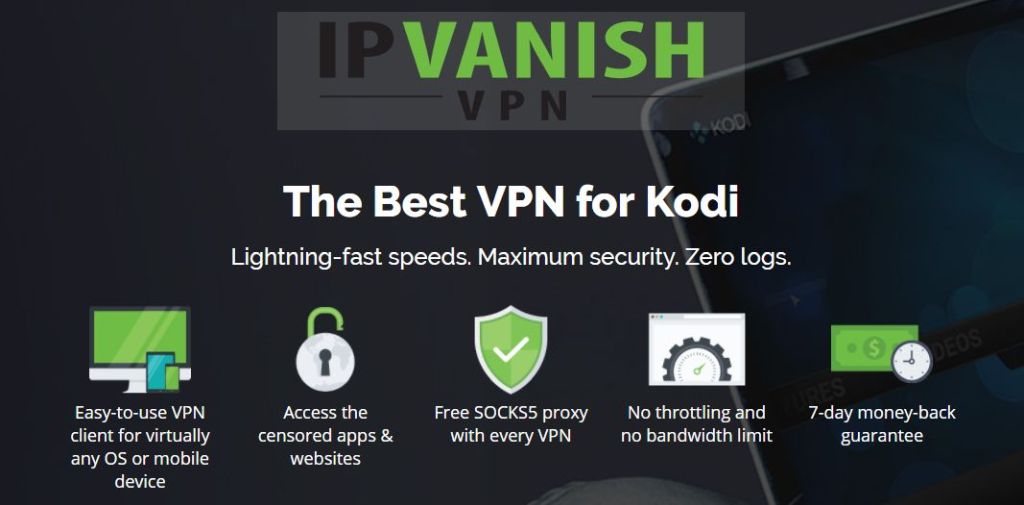
Med 256-bit AES-kryptering, DNS-lækagebeskyttelse og en ideel nul-trafik-logningspolitik, behøver du aldrig at bekymre dig om IPVanish kompromittere din sikkerhed. Hurtige hastigheder og bred adgang er muliggjort af et robust verdensomspændende netværk på mere end 850 servere i 60 lande, en af de bedste tilgængelige. Du vil også sætte pris på:
- Hurtig, let at bruge software til pc'er.
- Kundesupport, der er tilgængelig 24/7 i tilfælde af, at noget går galt.
- Ubegrænset båndbredde, ingen hastighedskapper og ingen begrænsninger for trafikken.
IPVanish tilbyder en 7-dages pengene-tilbage-garanti, hvilket betyder, at du har en uge til at teste den risikofri. Bemærk, at Vanedannende tip-læsere kan spare enorme 60% her på IPVanish-årsplanen, hvilket tager den månedlige pris ned til kun $ 4,87 / mo.
Hvilken HTPC-software er den rigtige for dig?
Med korrekt defineret HTPC-software går viat tage et omfattende kig på de bedste muligheder på markedet og fortælle dig, hvilke der er mest værd at bruge. Vi giver dig også et par tip til deres nøjagtige brugsscenarier, og hvordan du muligvis kan udnytte dem bedre i dit eget hjem. Før det skal vi dog tage et øjeblik for at lære dig, hvordan du sikrer, at dit privatliv og sikkerhed opretholdes, mens du streamer fra internettet ved hjælp af en VPN.
Den bedste HTPC-software fra 2017
Kodi
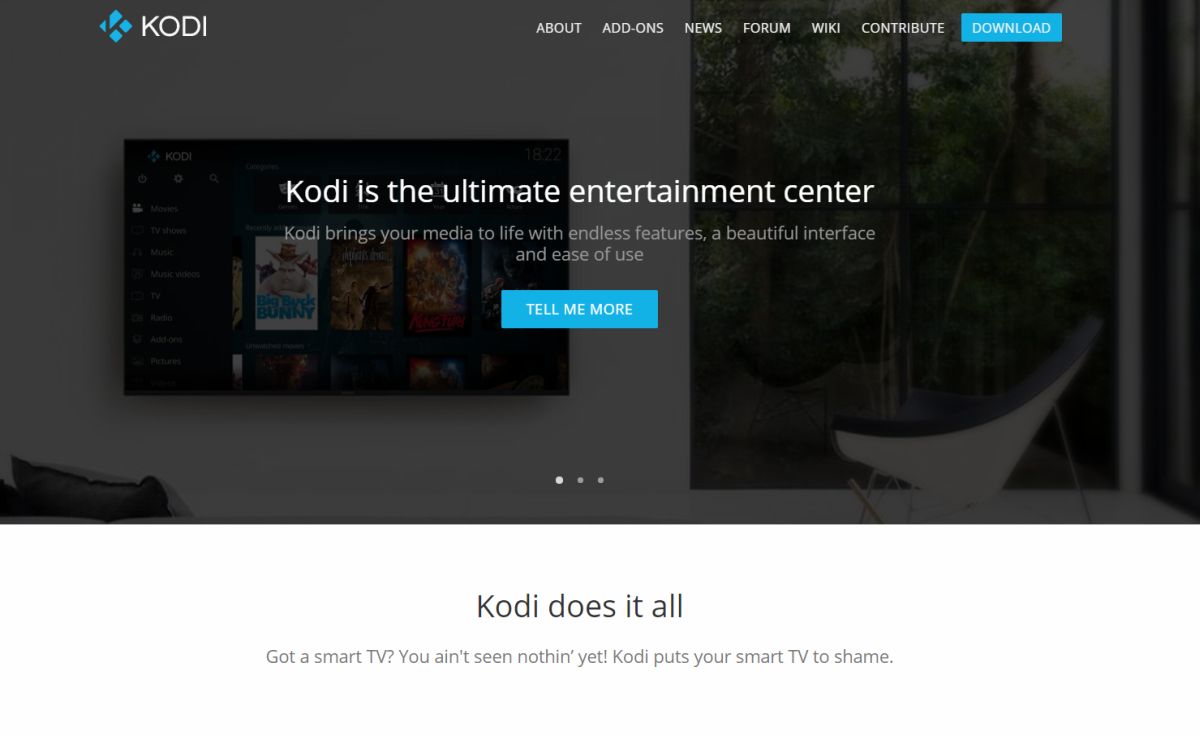
- Understøttede operativsystemer: Windows, MacOS, Linux, Android, iOS
- Understøttede medier: Video (film / tv-shows), musik, IPTV, radio, fotos, spil (med tilføjelser)
- Streaming kapabel?: Ja
Først op på vores liste er Kodi. Hvis du følger vanedannende tip, ved du allerede, at vi gør en masse omfattende Kodi-dækning på dette websted, mest for at installere de bedste lagre og tilføjelser til streaming af IPTV. Men Kodi er dog ikke kun en streamingboks. Det giver utrolig alsidighed til styring og afspilning af alle slags medietyper takket være dens open source-arkitektur.
Kodi-tilføjelser udviklet af 1. og 3. partbåde udviklere tilføjer en virkelig svimlende mængde funktionalitet til applikationen. Et populært eksempel er Trakt, der sporer dine synsvaner og synkroniserer dem til din Trakt-konto, så du kan holde styr på, hvad du har og endnu ikke har set på din Kodi-maskine (mens du deler disse oplysninger med dine venner)!
Et par tilføjelser gør det endda muligt at spille retrospil på Kodi. Selvom Kodi ikke nødvendigvis er beregnet til at blive brugt som en spillemaskine (skønt vi overgår et stykke software, der er lidt senere), er det virkelig cool at se, hvor fleksibel Kodi virkelig er.
Mens Kodi har en indledende læringskurve, er du detind i en god tid, når du lærer, hvordan du tilføjer mediekilder og installerer tilføjelser. Når du har fundet ud af det grundlæggende i Kodi, vil du være i stand til at tilpasse det, så det passer perfekt til ethvert krav til medievisning.
Plex
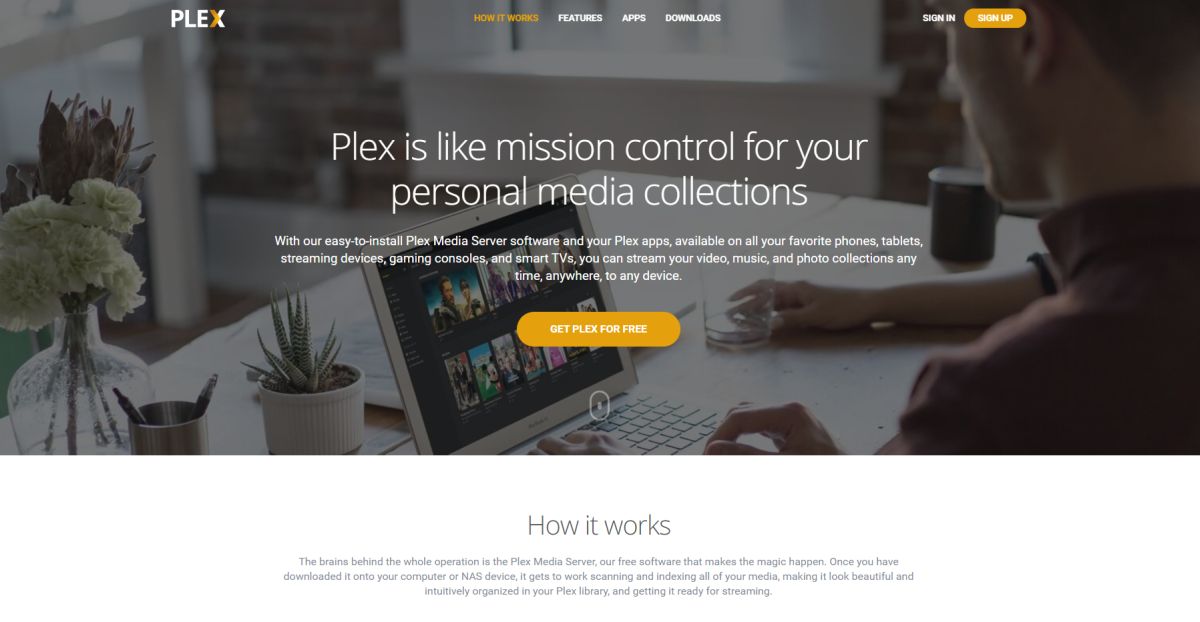
- Understøttede operativsystemer (server): Windows, Mac, Linux (forskellige distros)
- Understøttede platforme (streaming): Windows, Mac, Android, iOS, Kodi, mange flere
- Understøttede medier: Video (film / tv-shows), musik
- Streaming kapabel?: Ja
Formålet med Plex er at opmuntre dig til at løbedin egen medieserver og brug den til sit fulde potentiale. Dette lyder måske afskrækkende for mange utrænede brugere, men heldigvis gør Plex det ekstremt let at omdanne din vigtigste pc til en medieserver, hvorfra din telefon, andre pc'er i huset eller endda andre pc'er overalt på internettet kan streame dine medier.
Plex tilbyder ligesom Kodi også tilføjelser og brugerdefineredekanaler, selvom Plex er bedre egnet til at streame dit eget medie mellem de to. Hvis du imidlertid er en diehard Kodi-fan (og virkelig, hvem er det ikke?), Vil du være meget glad for at høre, at du kan få adgang til dit Plex-bibliotek via Plex for Kodi-applikationen. Sømløs integration giver en utrolig alt-i-en medievisningsoplevelse, der virkelig er noget andet.
For de fleste HTPC-løsninger finder vi, at en kombination af Kodi og Plex er den mest kraftfulde og fleksible løsning.
Steam (stort billede)
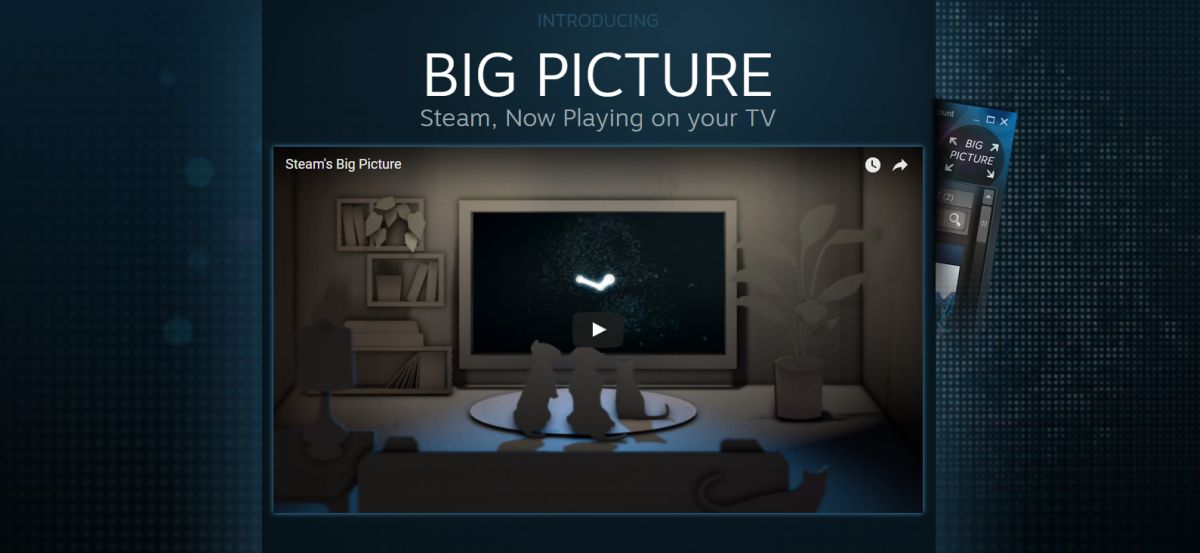
- Understøttede operativsystemer: Windows, OS X, Linux, Steam OS
- Understøttede medier: Spil (afhængig af operativsystemet)
- Streaming kapabel?: Ja
Steam er den mest populære pc-spilplatformder, bar ingen. Dette er af en række årsager, men kernen i det er, at Valve (firmaet, der kører Steam) har et stort ry i branchen for innovative spiltitler som Half-Life, Counter Strike eller Team Fortress. Steam sælger regelmæssigt til en meget lavere pris end andre digitale platforme, og på grund af dette er det blevet en hæfteklamme for enhver pc-spilentusiast.
I de senere år er Steam begyndt at flytte indnogle interessante nye retninger. Et Linux-baseret Steam OS blev nemlig frigivet for at tilskynde til at overføre flere spil til Linux og for at muliggøre konsollignende oplevelse for pc-spillere. Med tilføjelsen af Steam Big Picture kan brugerne nu navigere i hele grænsefladen med en gamepad, så de kan nyde alle deres foretrukne pc-spil med en controller i sofaen.
Ud over Big Picture er der også In-HomeStreaming. In-Home Streaming giver brugerne mulighed for at streame deres spil fra en vært-pc til en svagere “klient” -PC. Hvis du f.eks. Har din gaming-pc på dit værelse og en let HTPC i din stue, giver In-Home Streaming dig mulighed for at spille alle dine spil på din HTPC.
Steam Big Picture er imidlertid ikke perfekt. Mange pc-spil håndteres forskelligt, så ikke alle af dem er umiddelbart kompatible med Big Picture og kan kræve en vis ekstra konfiguration med et tastatur / mus-opsætning. I tilfælde af at dette opstår, anbefaler vi at have en Steam Controller eller specialiseret fjernhåndtering til disse scenarier.
Emby
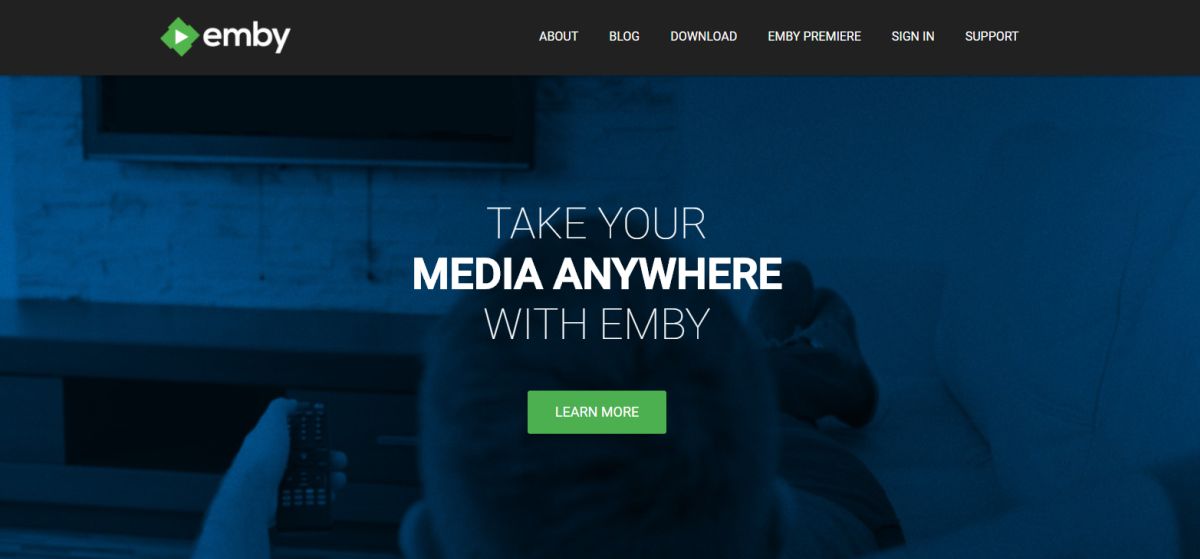
- Understøttede operativsystemer (server): Windows, Mac, Linux, NAS, Docker, FreeBSD
- Understøttede platforme (streaming): Android, iOS, mange flere
- Understøttede medier: Video, musik
- Streaming kapabel?: Ja
Emby er en løsning, der fokuserer på to tingfrem for alt: streamingmedier og brugervenlighed. Selvom det ikke er den mest kraftfulde eller dybtgående mediestreamingsløsning derude, kan den muligvis bare give den hyggeligste brugeroplevelse for dem, der ikke er så behagelige at knytte til en medieserver (eller som måske ikke engang ved, hvad det er på alle). Derudover er din Emby-implementering kompatibel på tværs af en lang række platforme, så du kan bringe en skræddersyet medie-visningsoplevelse til din bærbare computer, tablet eller smartphone såvel som din stue-pc.
Mens vi tænker på en Kodi / Plex-implementeringville give dig den bedste oplevelse i det lange løb (især når du lærer, hvordan disse applikationer fungerer) Emby er en ideel HTPC-mulighed for mindre teknisk-erfarne brugere.
Nogle få kontrolmetoder
Hvis du er ved at blive konfigureret med HTPC-software, kan du overveje at tilslutte en Bluetooth-dongle og gribe fat i en af følgende perifere enheder for at spare dig selv hovedpine.
Generel brug: Rii Mini
Rii Mini tager stort set et tastatur ogtouchpad og gør det håndholdt for din bekvemmelighed. Hvis du bruger en HTPC på din sofa, er der intet mere irriterende end en popup eller et problem, der kræver, at en mus eller et tastatur skal arbejde rundt, især når du ikke har nogen af disse ting til rådighed! I stedet for at skulle tilslutte noget uklart ekstra hardware, når dette sker eller løbe til værts-pc'en (hvis du streamer), skal du bare have denne lille fyr til rådighed, når du har brug for det.
Gaming / generel brug: Steam-controller
Steam Controller er en anden stor mulighed,især hvis du ser dig selv spille en masse spil i din stue. Mens de dobbelte berøringspuder muligvis er lidt mærkelige i starten, er de faktisk velegnet til at give brugeren mulighed for at spille musecentriske titler, der ellers ville være umulige med en controller.
Når du først kommer forbi det oprindeligelæringskurve, nøjagtigheden af berøringspuderne i førstepersonsskydere er typisk meget bedre end en analog pind (dog ikke så god som en mus), især hvis du spiller multiplayer-spil.
Berøringspuderne på Steam Controller sammen medalle dens konfigurationsmuligheder inden for Steam, gør det ideelt til let HTPC-brug og spil. Hvis du ikke har noget imod at vænne dig til en ny gamepad-konfiguration, er Steam Controller en fantastisk mulighed.
Gaming: Xbox One-controller
Hvis du allerede er en hardcore-gamer, og du vilforetrækker at bruge en velkendt gamepad, en Xbox One-controller er et godt valg til enhver Windows-baseret HTPC. Bemærk, at du dog skal have Bluetooth eller bruge en trådløs USB-adapter til at bruge denne controller på din HTPC.
Når controlleren er tilsluttet, skal du dogbehøver næppe at foretage nogen konfiguration overhovedet. Dette skyldes, at Windows allerede er designet med Xbox-controllere i tankerne, og selvom du ikke kan bruge dem til desktop-applikationer, fungerer det godt inden for Kodi og Big Picture. Xbox One-controlleren er også bare en virkelig solid gamepad generelt.
Konklusion
Hvis du ønsker detaljeret hjælp med at opsætte nogen af disseapplikationer, bliv fortsat med vanedannende tip eller kommenter nedenfor for at få hjælp. Vi håber, at denne artikel hjalp dig med at bestemme den bedste HTPC-software til dine behov.
Hvad bruger du til din HTPC? Kommenter nedenfor og fortæl os det!
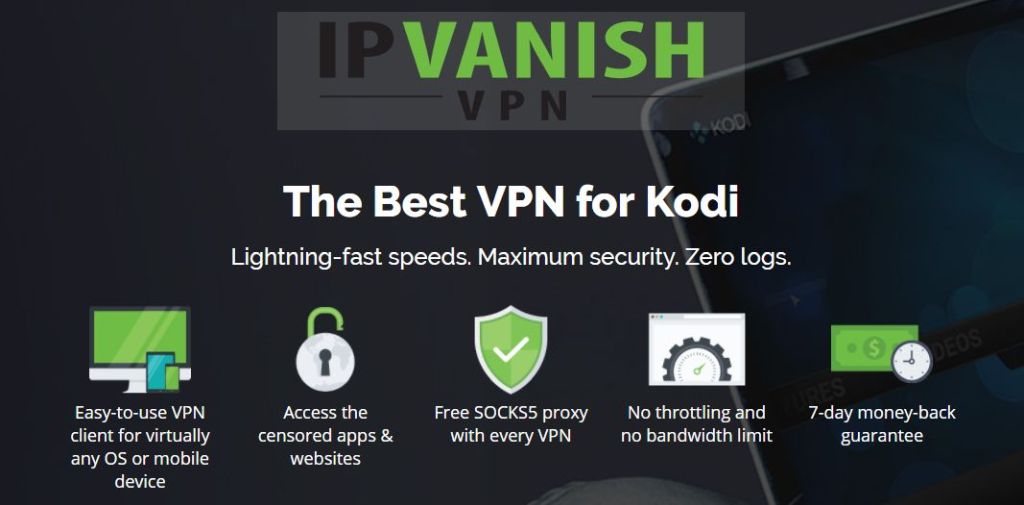

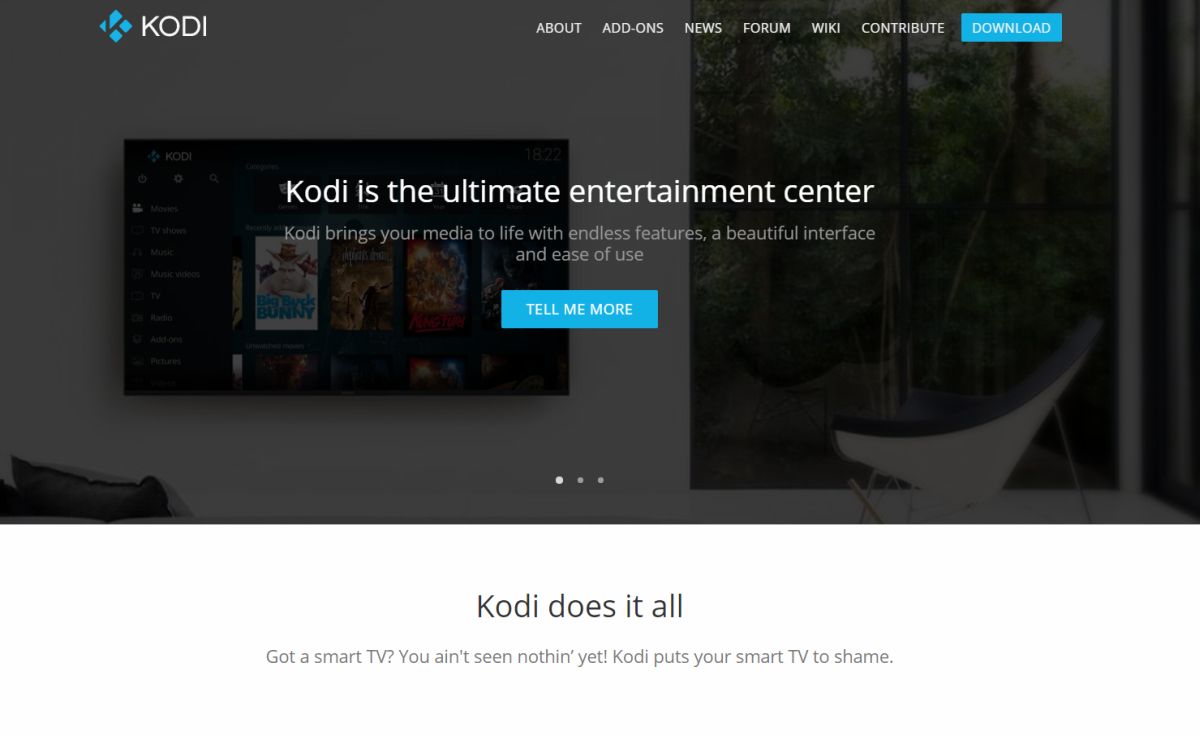
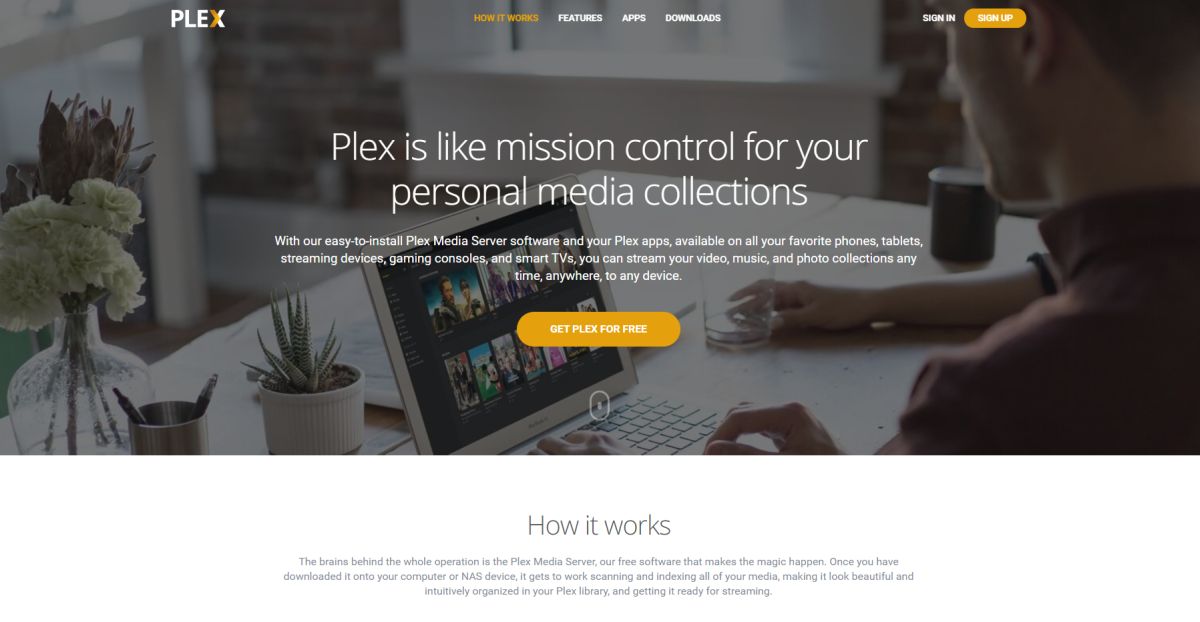
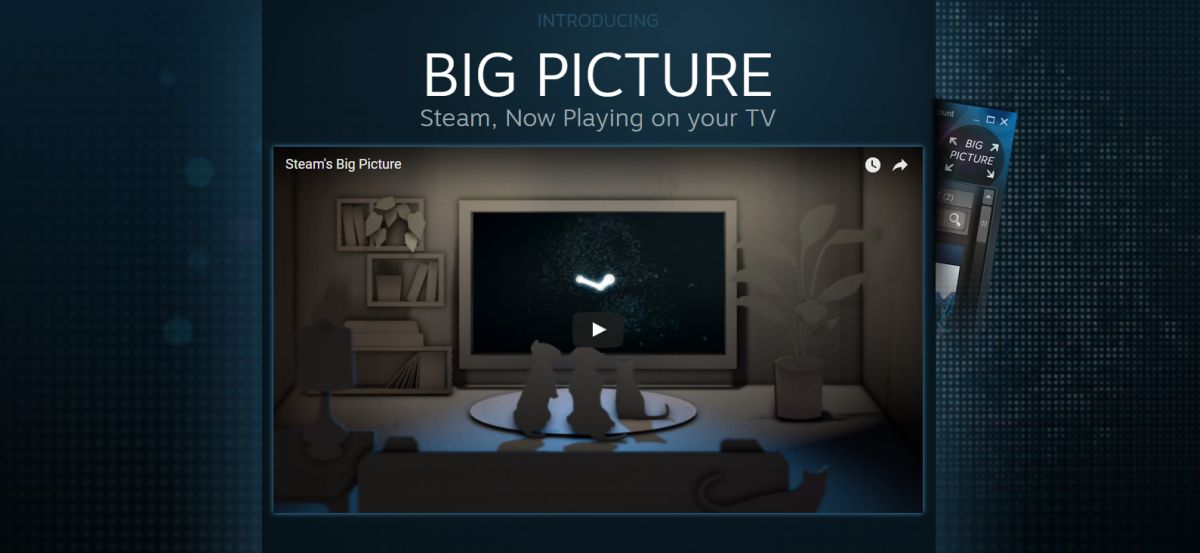
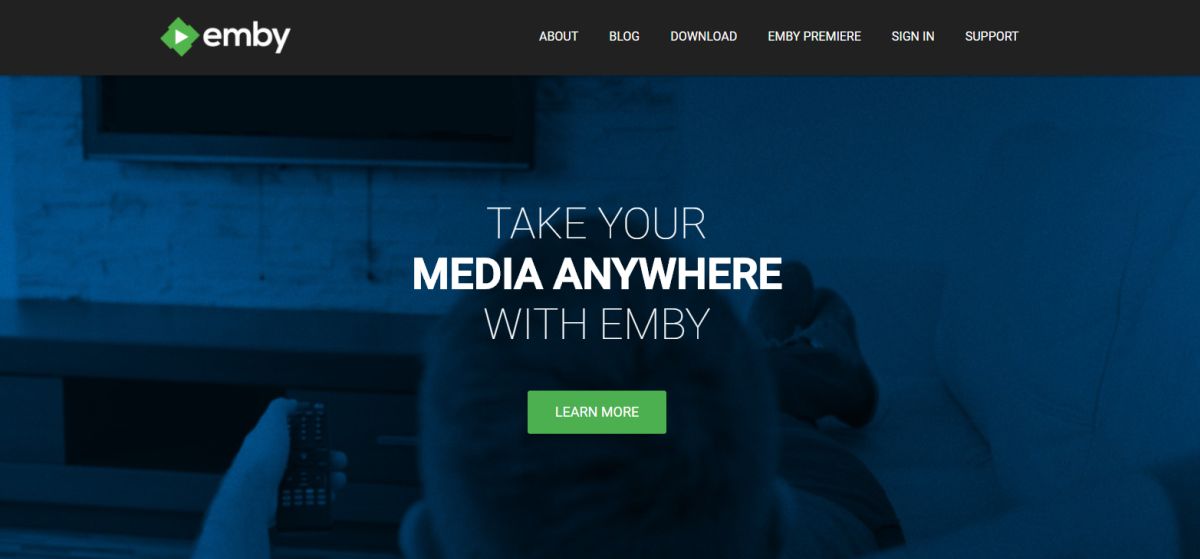







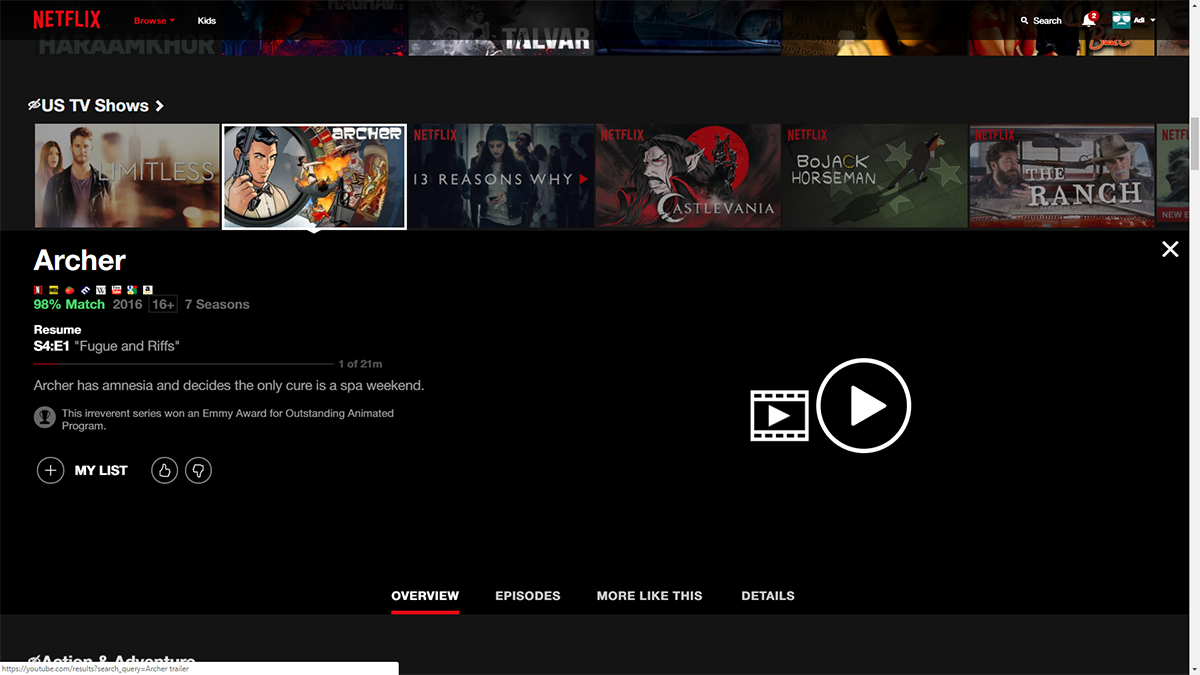




Kommentarer